Windows數據恢復:權威指南
 更新於 歐麗莎 / 24年2021月10日00:XNUMX
更新於 歐麗莎 / 24年2021月10日00:XNUMX微軟Windows 是一種計算機操作系統,具有圖形用戶界面,用於控制個人計算機。 它的版本1.0於10年1983月XNUMX日首次引入。
而且,對於越來越大的內存,越來越快的芯片以及更多的要求,已經有數十種Windows版本。

Windows的最新版本是Win 10,該版本於15年2015月XNUMX日發布,其功能允許您在PC或平板電腦上玩Xbox One遊戲,像在另一個屏幕上一樣運行另一組窗口,但沒有物理顯示器,請查看您在操作中心中的所有通知…
如果您遇到相同的問題,請繼續檢查常見問題及其有效的解決方案。

指南清單
1. Windows基礎:解決基本問題
如您所知,目前使用最多的是三個版本,Windows 7,Window 8和Windows 10。
在深入探討常見問題之前,讓我們先簡單介紹一下它們的功能。
Windows XP中: 它僅具有32位版本,並且不支持9.0c之後的DirectX版本。
Windows的7: 您可以選擇32位版本或64位版本,為桌面,文檔設置,開始菜單,庫,家庭組等提供更加流暢和舒適的設計。
Windows的8: 默認情況下,“開始”按鈕不存在,此外,您還可以使用更簡單的任務管理器,改進的複制,移動,重命名和刪除功能,用於重置PC的功能…
Windows的10: 開始菜單又回來了。 令人驚訝的是,您可以使用Cortana來使“開始”菜單變得更智能,並且可以使用一個中央通知中心,並且可以一次運行多個任務。
好,
您是否在Windows 7上遇到安全證書問題? 您是否在沒有警告的情況下將重要文件意外刪除到了Windows 8計算機上的回收站中? 您認為裝有Windows 10的PC運行太慢嗎?
如果您的回答是“是”,那麼我相信以下內容將滿足您的要求,因為它將教您輕鬆解決上述和更多問題。
Windows的7:
1.如何順利執行操作?
由於Windows 7需要大量可用空間才能順利運行系統。 毫無疑問,您可以刪除不需要的軟件,以在PC上適當地獲得更多空間。
由於用戶需求不同,將安裝不同的程序。 用戶很少習慣清除計算機上無用的軟件,因為他們認為這樣做不會浪費過多的計算機空間。
同時,這可能是提高計算機運行速度的重要組成部分。
下面是演示。
步驟 1點擊 開始然後打開 控制 面板。
步驟 2點擊 “程序和功能”.
步驟 3雙擊要移動的程序,然後等待卸載完成。
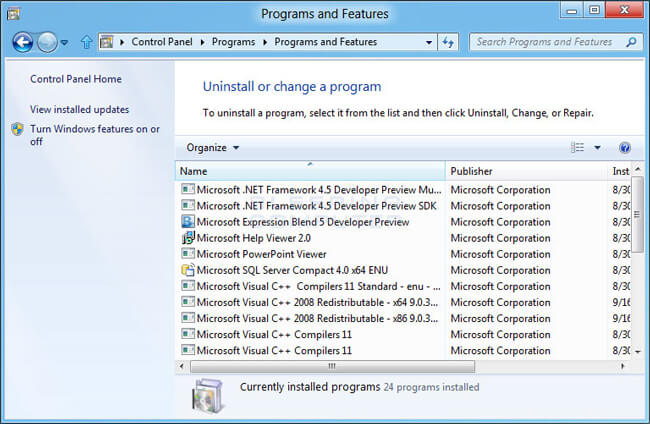
2.如何停止警告對話框?
您可能會遇到在訪問網站時彈出警告對話框,例如 該網站的安全證書有問題。 如果您經常收到它,那麼可能是因為您輸入的時間和日期不正確。
請按照以下步驟進行更正。
步驟 1單擊時鐘,然後選擇 更改時間和日期設置.
步驟 2更正時間和日期。
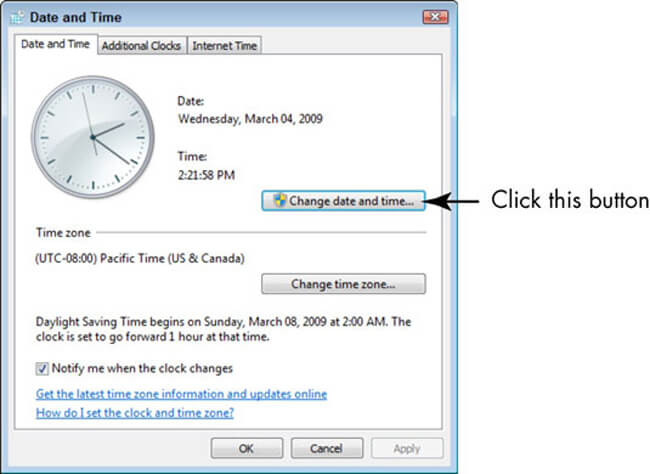
3.如何保護計算機免受病毒侵害?
病毒是困擾每個Windows用戶的最初問題,因此您無法確定哪個是安全的,而哪個是不安全的,會損害您的數據。 有一些PC數據恢復程序可以幫助您保存丟失的數據,但是您必須確保計算機保持無病毒狀態。
您需要注意:
- 防病毒程序是最新的,並且實時保護已打開。
- 打開Windows防火牆。
- 每周至少掃描一次計算機病毒。
- 注意任何鏈接或文件。
4.如何提高視頻性能?
在Windows 7上,視頻播放存在一個常見問題,如果您不想停止觀看視頻並因播放效果不佳而將筆記本電腦扔掉,則可能需要以下說明。
步驟 1造訪 開始 和搜索 電源選項.
步驟 2點擊 電源選項 > 更改計劃設置 > 變更進階設定 > 多媒體設定.
步驟 3發現 播放視頻 並點擊 優化性能.
Windows的8:
1.如何啟用刪除確認對話框?
習慣於使用新方法來禁用Windows 8上的刪除確認對話框並不容易,尤其是對於經驗豐富的Windows 7用戶而言。
那麼如何定制它的設置呢?
步驟 1右鍵單擊回收站,然後單擊 氟化鈉性能.
步驟 2勾選旁邊的框 顯示刪除確認對話框.
步驟 3點擊 OK.
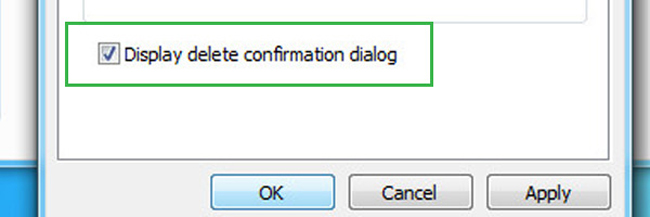
2.如何從啟動中停止Microsoft服務?
不同的事情可能會拖累計算機系統,然後您應該選擇一種合適且有效的方法來加速計算機。
如您所知,啟動是影響計算機啟動速度的重要部分。 您會發現某些程序將在Windows啟動時自動啟動,程序越多,系統速度越慢。
是否要使Windows 8計算機系統運行更快?
繼續閱讀…
步驟 1檢索 “MSCONFIG” 在開始欄中。 如果您使用的是Win 10,請輸入 系統配置 代替。
步驟 2運行程序,選擇 服務 標籤。
步驟 3格紋 隱藏所有Microsoft服務 並點擊 OK.
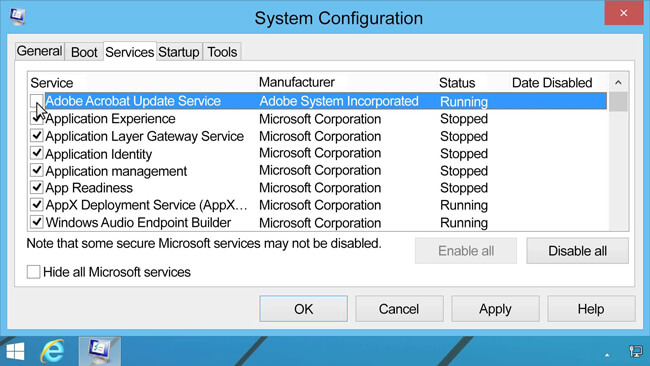
3.如何打開筆記本電腦的觸摸板?
您是否遇到觸摸板由於未知原因無法正常工作的情況?
如果這樣做,請檢查以下解決方案。
步驟 1媒體推薦 Windows鍵 + C.
步驟 2點擊 設定 > 修改PC設置.
步驟 3造訪 PC和設備 > 鼠標和触摸板.
步驟 4確認已啟用。
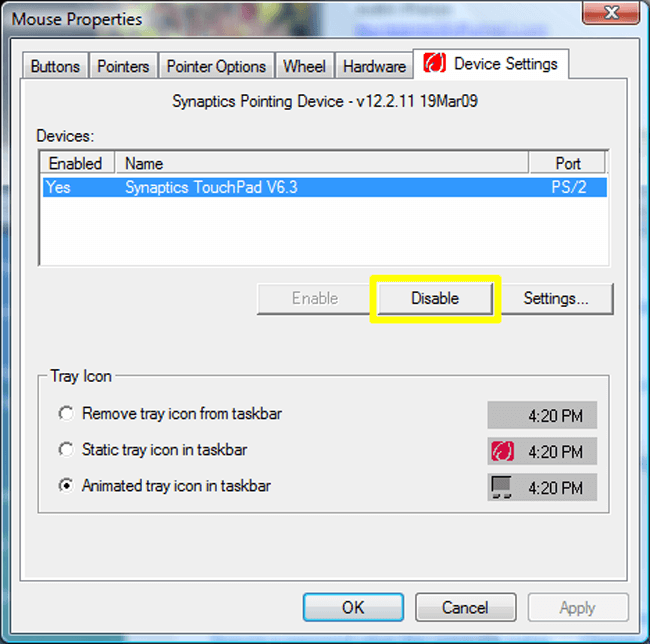
Windows的10:
1.如何打開系統還原?
系統還原是一項功能,它使您可以將時鐘回滾到一切運行良好的時間並恢復數據。 毫無疑問,您無需擔心數據丟失等問題。
步驟 1檢索 創建一個還原點 在搜索欄中。
步驟 2點擊 配置 在系統驅動器中。
步驟 3蜱 打開系統保護的點擊此處成為Trail Hunter 登記.
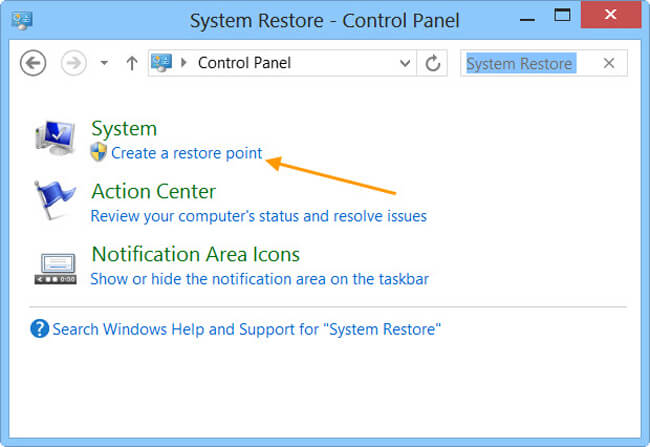
2.如何在Microsoft Edge瀏覽器中停止彈出廣告
Microsoft Edge是Windows上新的默認瀏覽器,可為用戶提供用戶友好且功能強大的體驗。
此外,它允許您在“開始”字段中鍵入Internet Explorer,然後它將仍然存在。
它的煩人的廣告可能會破壞一整天的好心情,您可以閱讀以下方法刪除煩人的廣告。
步驟 1打開瀏覽器,然後單擊右上角的三點。
步驟 2選擇 設定 並找出 查看高級設置.
步驟 3啟用 阻止彈出窗口.
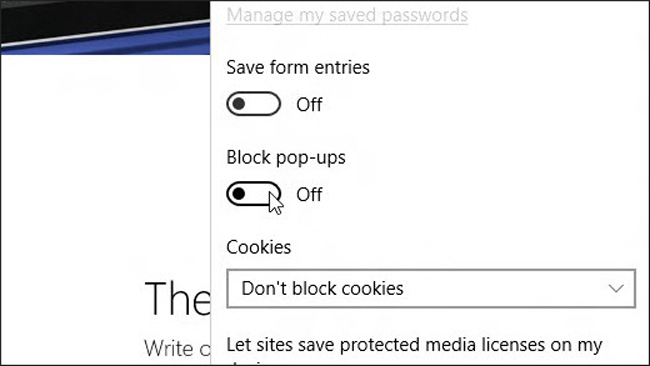
3.如何播放DVD?
Windows 10沒有預裝DVD播放器似乎很瘋狂,因此商店中將需要DVD播放器。 只需在商店中搜索DVD播放器並安裝即可。
2.備份Windows:完整的PC備份指南
大多數Windows用戶可能會遇到或不高興的是,有時計算機上的文件已經沒有合理的解釋。 丟失它們會很痛苦,因為您可能無法輕鬆地將其恢復。
您可以做的就是,如果您之前沒有做過任何備份,請在回收站中反複查找它們。 很明顯,您什麼也得不到。
您應該已經發現有必要定期備份計算機文件,以確保數據不會永遠消失,因為您可以輕鬆地從備份中恢復它們。
好吧,讓我們來看看如何備份PC。
1.手動備份PC
手動備份方法使您可以選擇將文件備份到可移動媒體或其他網絡位置。
只需單擊幾下即可完成。
步驟 1打開包含文件的文件夾,然後選擇它們。
步驟 2將文件拖到要保存的位置。
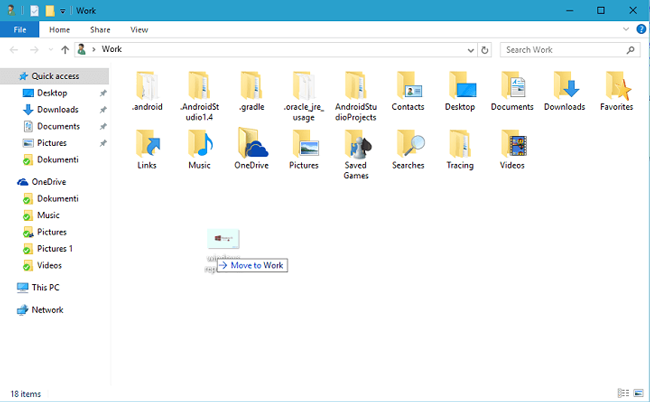
2.使用默認設置備份PC
對於普通的PC用戶來說,這不是常見的功能,因為他們沒有備份計算機數據的習慣。
以下是PC不同備份方式的簡單介紹。
選項1.製作備份文件
Windows具有默認功能,該功能使用戶能夠備份和還原PC數據。 對於不想做很多事情的用戶來說,這是解決這兩個問題的最簡便方法。
請閱讀以下指南。
步驟 1造訪 開始 > 控制面板 > 系統和維護“ > 備份和恢復.
步驟 2選擇 建立備份 如果您以前從未使用過此功能,請選擇 立即備份 如果要創建新的備份。
步驟 3按照說明完成操作。
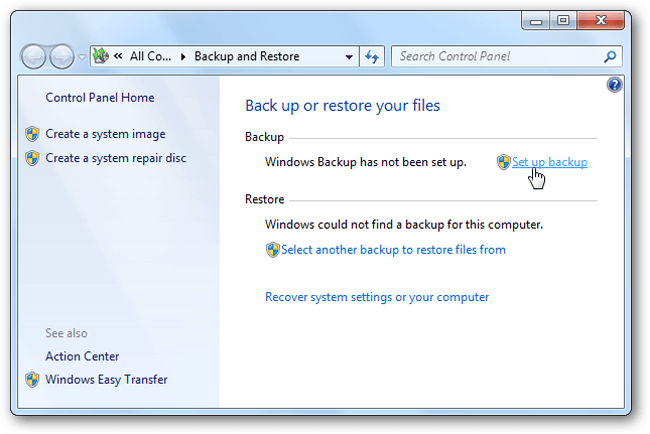
選項2。製作系統映像
您計算機上的所有信息將以特定狀態包含在系統映像中,以便您可以將其用於將這些數據保存到內部或外部硬盤驅動器,Internet位置或其他可移動驅動器中。
請記住:
- 如果要將系統映像保存在硬盤驅動器或其他可移動驅動器上,它將被格式化為使用NTFS文件系統。
- 系統映像將保存在drive \ WindowsImageBackup \ computer name \中,新的系統映像將覆蓋現有的映像。 如果要保存不同版本的系統映像,則可以轉到該文件夾,然後將WindowsImageBackup文件夾複製到新位置。
以下是如何製作系統映像。
步驟 1點擊開始> 控制面板 > 系統和維護“ > 備份和恢復.
步驟 2點擊 創建系統映像 在左側,然後在出現提示時輸入密碼。
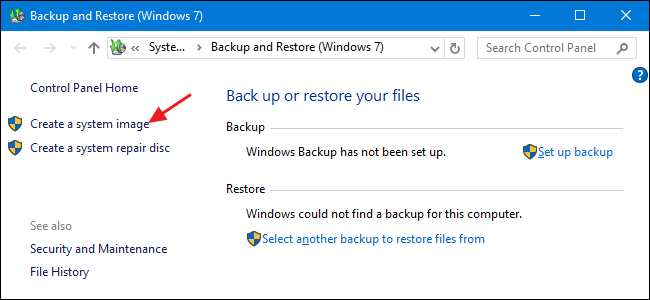
選項3.創建一個還原點
恢復點是一項功能,它可以在每週一次檢測到計算機上的更改時及時創建系統文件的備份。
這是創建還原點的方法。
步驟 1單擊開始按鈕,然後轉到 控制面板 > 系統和維護“ > 系統.
步驟 2左側面板上有4個選項,選擇 系統保護.
步驟 3點擊 創建 在 系統保護部分.
步驟 4輸入描述並選擇 創建 在彈出窗口中 系統保護 對話框。
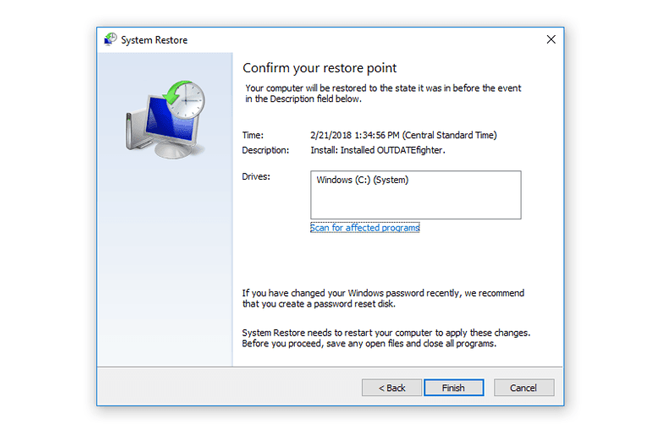
您也可以從 這裡.
3.將PC備份到OneDrive
OneDrive是在線保存數據的最佳選擇之一,因此您可以隨時隨地訪問文件而不會丟失數據。
當您丟失計算機,USB電纜或其他可移動驅動器上的原始文檔時,保存文件可能是一種魔術。
您可以通過3種不同的方法將PC文件上傳到OneDrive,以在基於雲的存儲服務上進行備份。
選項1.使用計算機OneDrive程序備份文件
步驟 1在計算機上下載並安裝OneDrive。
步驟 2打開OneDrive文件夾。
步驟 3將文件或文件夾添加到您的OneDrive文件夾中。
步驟 4檢查藍色同步按鈕開始,然後等待過程完成。
步驟 5登錄OneDrive網站,並在登錄帳戶後確認您的數據是否已完全上傳。
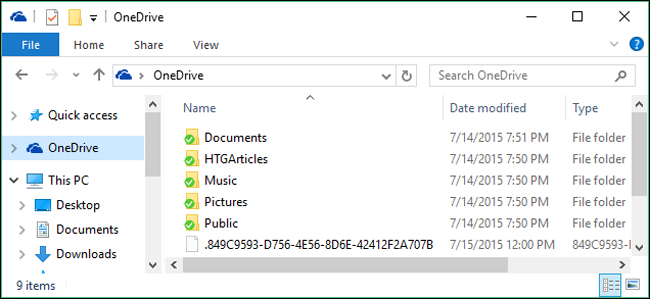
如果您不想在計算機上安裝該軟件,也可以訪問該網站並直接上傳文件。
選項2.在OneDrive網站上備份文件
步驟 1已提交 OneDrive 網站 在瀏覽器中。
步驟 2登錄您的 OneDrive 帳戶。
步驟 3點擊 上傳 在窗口頂部,然後選擇 檔 or 夾 在下拉菜單上。
步驟 4點擊 已提交 or OK 完成上傳。
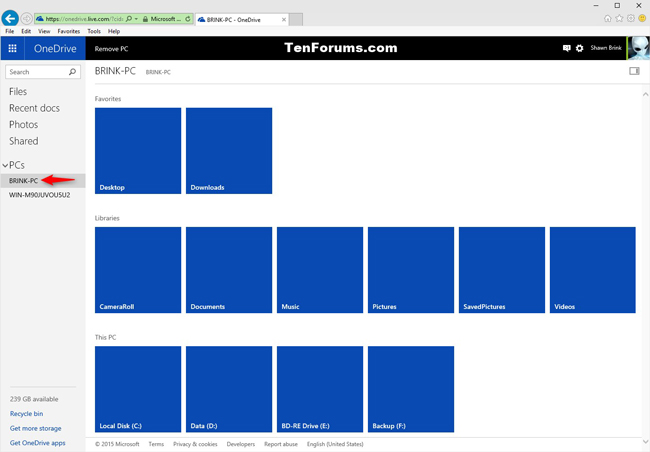
嗯,手機是當今的便攜式驅動器,如果您已經將數據存儲在手機中,則也可以在手機上使用OneDrive應用上載數據。
選項3.通過OneDrive Phone App備份文件
步驟 1在您的手機上下載OneDrive,然後啟動它。
步驟 2登錄您的OneDrive帳戶。
步驟 3通過點擊找到文件或文件夾 + 按鈕,然後點擊 上傳 然後選擇文件或文件夾。
步驟 4輕按 完成
如果您不喜歡OneDrive,也可以使用Google Drive。
4.將PC備份到Google雲端硬盤
您還可以使用Google雲端硬盤上傳,查看,共享和編輯文檔,圖像,音頻和視頻。
以下是使用Google雲端硬盤備份PC數據的方法。
選項1:使用Google Drive軟件備份同步PC數據
步驟 1在PC商店中搜索Google雲端硬盤,然後下載並按照說明進行安裝。
步驟 2打開計算機上的Google雲端硬盤文件夾,然後將文件或文件夾拖到該文件夾中。
步驟 3檢查文件是否已上傳到Google雲端硬盤。

選項2:使用Google雲端硬盤網站上傳PC數據
步驟 1造訪 drive.google.com 在你的電腦上
步驟 2打開一個文件夾以保存要上傳的文件。
步驟 3將文件拖到文件夾中。
在計算機上備份數據後,可以根據需要開始對其進行加密。 由於沒有正確的密碼無法訪問加密的數據。 在加密之前,請確保所有數據都已備份。
3.加密Windows:為數據提供最佳保護
有多種保護他人隱私的方法,您需要做的第一件事是在有人參加打開計算機時添加密碼。
1.開機時如何在計算機上輸入密碼
步驟 1造訪 開始 > 控制面板 > 用戶帳號和家庭安全 > 添加或刪除用戶帳戶,然後單擊 繼續 是否需要許可?
步驟 2單擊您的帳戶名,然後單擊 創建一個密碼.
步驟 3輸入所需的密碼,然後單擊 創建密碼.
步驟 4重新啟動計算機,然後輸入帳戶密碼。
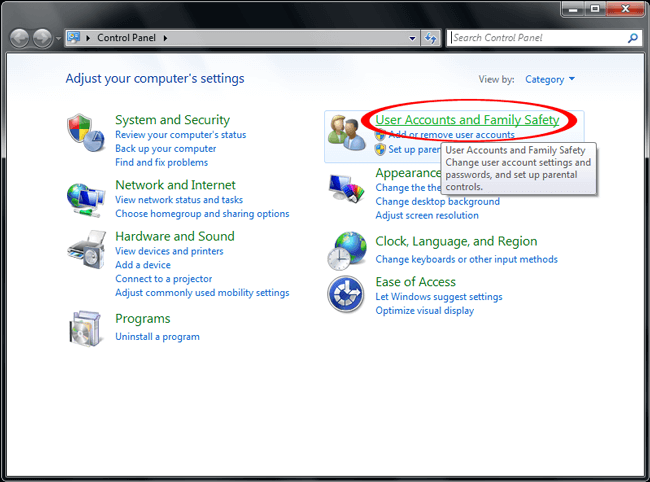
2.在PC上加密您的敏感數據
Windows具有一項功能,使您可以根據需要加密文件或文件夾。
步驟 1右鍵單擊要加密的文件或文件夾,然後選擇 氟化鈉性能.
步驟 2點擊 高級 在 總 標籤。
步驟 3選中附近的框 加密內容以保護數據,然後單擊 OK.
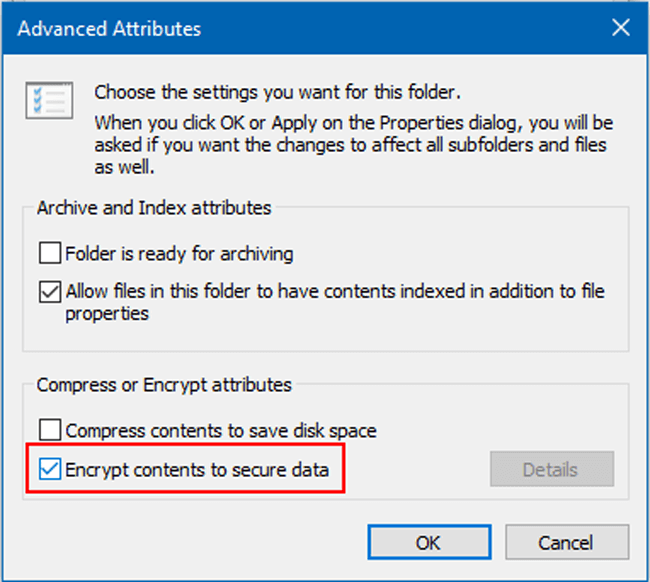
3.如何向您的Microsoft文件添加密碼
如果您只想鎖定Microsoft文件,則可以嘗試以下簡單提示,以防止修改或從其他用戶那裡讀取。
步驟 1在計算機上打開Microsoft文檔文件,如Word。
步驟 2點擊 文件 在左上角,然後單擊 聯繫我們 > 保護文檔.
步驟 3選擇 用密碼加密,然後輸入兩次密碼進行確認。
步驟 4點擊 OK.
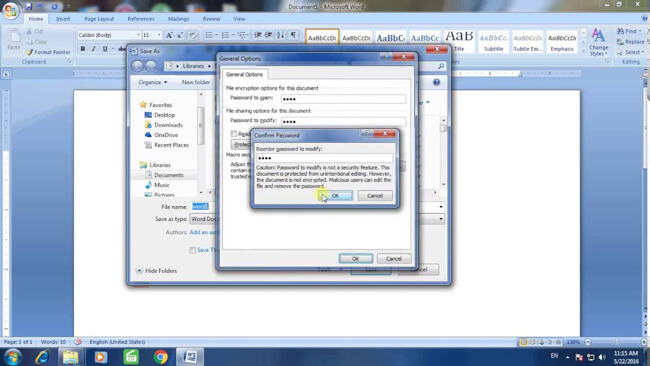
4.壓縮並將密碼添加到計算機上的文件或文件夾
您可能嘗試過 壓縮文件 在計算機上,以便您可以節省可用空間。 您可能還會驚訝它可以用來在您的文件中添加密碼。
步驟 1 右鍵單擊要添加密碼的文件夾文件,然後轉到 發送到 > 壓縮(壓縮)文件夾.
步驟 2完成後,右鍵單擊壓縮文件,然後單擊“添加到”。 檔案 > 設置密碼.
步驟 3在框中輸入密碼,然後單擊 OK.
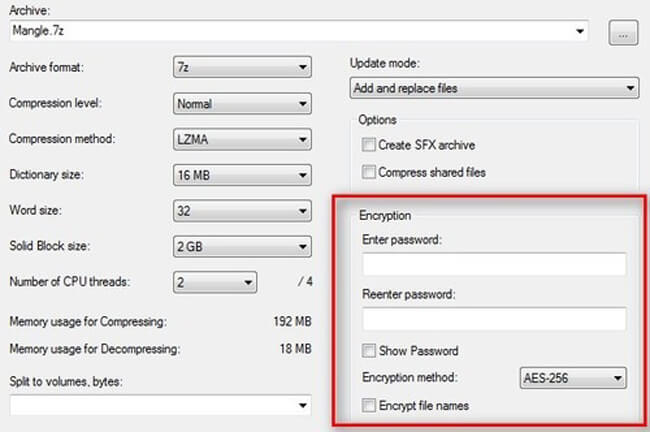
5.使用密碼保護軟件
有幾種密碼保護軟件可以防止計算機上的文件洩露。 您可以在互聯網上搜索並選擇合適的一種以確保數據安全。
6.在Windows 10上打開設備加密
Win 10具有設備加密功能,可幫助用戶保護數據,除非有人使用正確的密碼對其進行加密。
另外,它僅適用於獲勝的10位用戶。
步驟 1登錄您的Windows帳戶。
步驟 2造訪 開始 並進入 加密,然後選擇 管理BitLocker 從名單。
步驟 3選擇轉彎 BitLocker的,按照說明進行操作,並使用密碼鎖定您的文件夾。
您已在上一節中了解瞭如何備份和加密PC數據,是否對完全不備份就丟失了數據該怎麼辦?
如果是這樣,請繼續前進...
4. FoneLab數據檢索器| 從Windows 10、8、7,XP取消刪除文件
造成計算機數據丟失的原因有很多,例如計算機崩潰,病毒感染,意外刪除,突然重新啟動等等。
如果計算機上沒有任何重要數據,即使您丟失了這些數據也不會是一個嚴重的問題,但是對於某些用戶而言,這將是一場災難,因為他們將其視為生活中必不可少的一部分。
例如商人將所有文件保存在計算機上,用硬盤或其他設備存儲了許多珍貴照片的人。
如果您不確定是否可以取回這些數據,那麼您來對地方了。
當然,它有解決方案,而且不止一個。
1.如何從回收站中恢復已刪除的文件
回收站是您用來將已刪除文件存儲在計算機上的位置,如果您遺憾地這樣做,可以將其取出並取回。
因此,
您可以找到已刪除文件的第一個地方是回收站。 達到最大音量之前,不會刪除數據。 您可以右鍵單擊要恢復的文件,然後選擇 恢復 讓他們輕鬆回來。
有時,由於啟用了“請勿將文件移動到回收站”以永久刪除文件,因此您在垃圾箱中什麼也找不到。
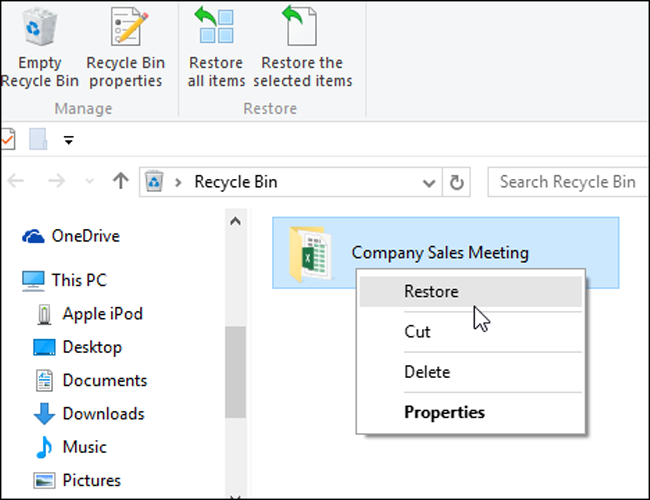
2.使用FoneLab恢復PC數據
最推薦的恢復Windows數據的方法是使用第三方 數據恢復 軟件,稱為FoneLab數據檢索器。
您應該已經體驗到文件突然消失,然後進行搜索並嘗試了各種方法將它們取回,但沒有任何效果。
無論發生什麼情況,FoneLab數據檢索器都可以幫助您解決這些令人沮喪的事情。 它是一款功能強大的軟件,適合以下情況:
- 意外刪除數據。
- 從存儲卡,閃存驅動器,硬盤驅動器等中恢復丟失的數據。
- 格式化後不備份就丟失數據。
- 計算機崩潰或病毒感染。
- 支持文檔,圖像,視頻,音頻,電子郵件,zip,坐等。
順便說一句,它易於使用,如下所示。
步驟 1 在計算機上下載並安裝軟件,然後它將自動啟動。 如果要從驅動器恢復數據,請將可移動驅動器插入計算機,然後它將出現在 可拆卸驅動器 標籤。
FoneLab數據檢索器-從計算機,硬盤驅動器,閃存驅動器,存儲卡,數碼相機等中恢復丟失/刪除的數據。
- 輕鬆恢復照片,視頻,文檔和更多數據。
- 恢復之前預覽數據。
步驟 2檢查您要恢復的文件類型。
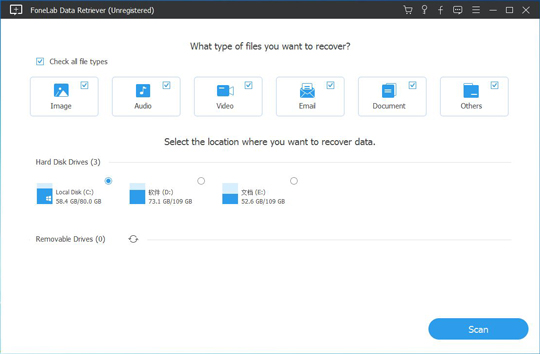
步驟 3點擊 瀏覽,然後您可以選擇 深層掃描 完成後,如果需要。
步驟 4選中所需數據旁邊的框,然後單擊 恢復.
3.從備份還原PC數據
如果您有良好的習慣來備份PC,則可以輕鬆地從其中還原文件。
步驟 1在您的計算機瀏覽器上訪問該網站。
步驟 2登錄您用於備份數據的帳戶。
步驟 3查找您想要取回的數據。
步驟 4將它們保存到您的計算機文件夾中。
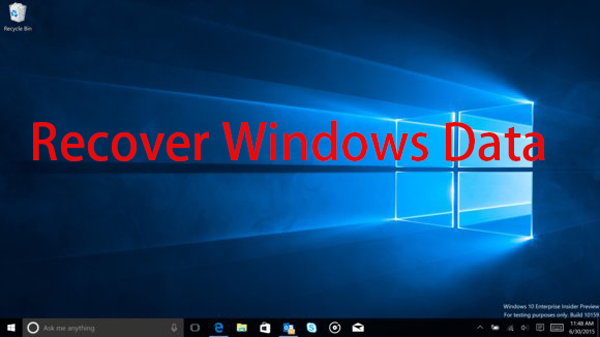

4.在“計算機設置”中還原PC數據
有些用戶過去使用系統設置備份計算機數據。 這樣您就可以從設置中的這些備份文件還原數據。
步驟 1選擇 備份和恢復 通過 開始按鈕 > 控制面板 > 系統和維護“ > 備份和恢復.
步驟 2點擊 恢復我的文件 or 恢復所有用戶的文件 根據需要,然後選擇要還原的文件。
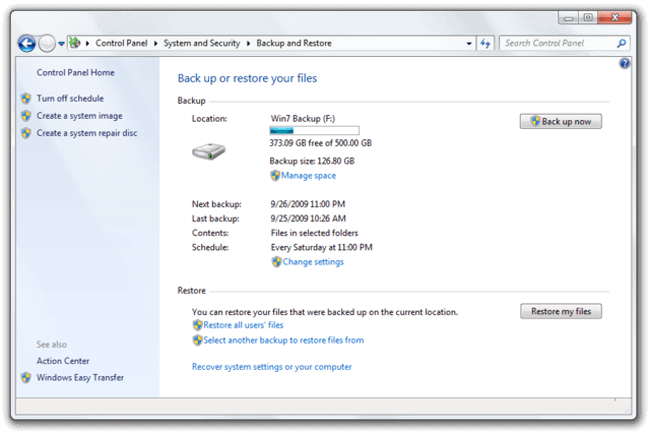
如果您在公共場所使用計算機,則應了解如何清除PC歷史記錄以保護您的隱私。
如果您認為計算機太慢而無法玩遊戲,則可能需要清理PC存儲。
如果垃圾文件太多,則需要盡快從有限的計算機存儲中刪除它們。
FoneLab數據檢索器-從計算機,硬盤驅動器,閃存驅動器,存儲卡,數碼相機等中恢復丟失/刪除的數據。
- 輕鬆恢復照片,視頻,文檔和更多數據。
- 恢復之前預覽數據。
5.清理Windows PC或筆記本電腦的3種方法
1.清除Windows中的瀏覽器歷史記錄
有時您會希望在PC上擦除瀏覽器歷史記錄,因為您不希望接下來使用此計算機的其他人知道您要查找的內容。
這是一個清晰的教程。
步驟 1按 按Ctrl + 轉移 + 刪除 立刻打開窗口。
步驟 2在彈出的窗口中打勾。
步驟 3點擊 刪除, 現在清楚 or 清除瀏覽數據 如果您使用的是IE,Firefox或Chrome。
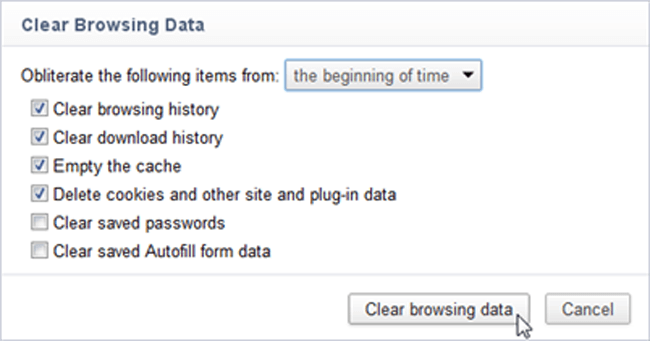
2.如何清理Windows中的磁盤
您可能知道它在使用計算機的過程中會創建緩存和其他垃圾文件。 它佔用空間並使計算機系統運行越來越慢。
如下所述,有必要每周至少洗一次澡。
您可以使用一種簡單的方法來運行此程序,而無需執行任何復雜的操作來刪除臨時文件。
步驟 1檢索 磁盤清理 在任務欄中,然後從列表中選擇它。
步驟 2選擇要從磁盤中刪除的項目。
步驟 3點擊 OK.
步驟 4點擊 刪除文件 提示時。
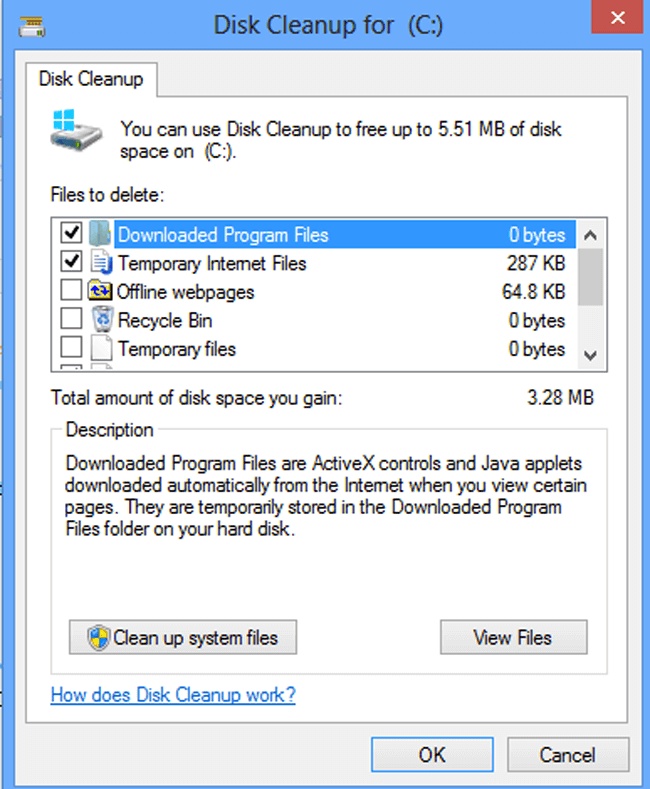
3.在Windows上清除應用程序數據文件
如果計算機上的程序太多,並且您不想刪除它們,那麼仍然可以通過一種可行的方法來清除Windows上的應用程序數據文件。
步驟 1點擊 開始 > 我的電腦.
步驟 2啟用通過以下方式查看隱藏的文件或文件夾 組織 > 文件夾和搜索選項 > 瀏覽.
步驟 3下 隱藏文件和文件夾“ 選項卡,檢查 顯示隱藏的文件,文件夾和驅動器,然後點擊 OK.
步驟 4雙擊本地磁盤(C :)> 用戶 > 應用程序數據 > 當地 > 溫度.
步驟 5造訪 組織 > 氟化鈉性能,取消選中 只讀 框,然後單擊 登記 > OK.
步驟 6已提交 溫度 文件夾中,選擇項目並刪除它們。
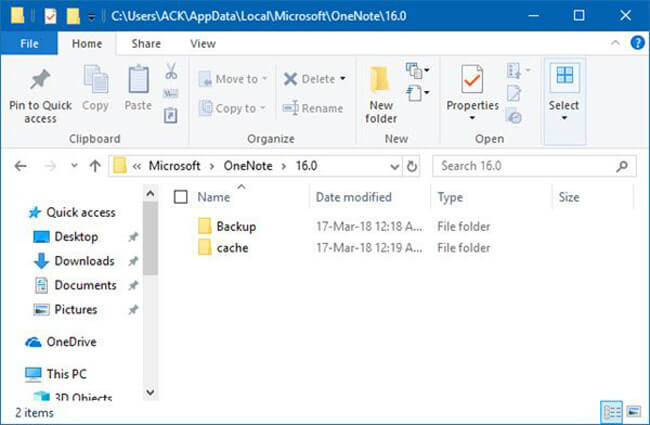
FoneLab數據檢索器-從計算機,硬盤驅動器,閃存驅動器,存儲卡,數碼相機等中恢復丟失/刪除的數據。
- 輕鬆恢復照片,視頻,文檔和更多數據。
- 恢復之前預覽數據。
